电脑粘滞键怎么关闭
1、点击电脑左下角的微软按钮,弹出的界面进行下滑,找到Windows系统,点击打开。

2、弹出的界面,点击‘’控制面板‘’。

3、弹出的界面中点击‘’轻松使用设置中心‘’。
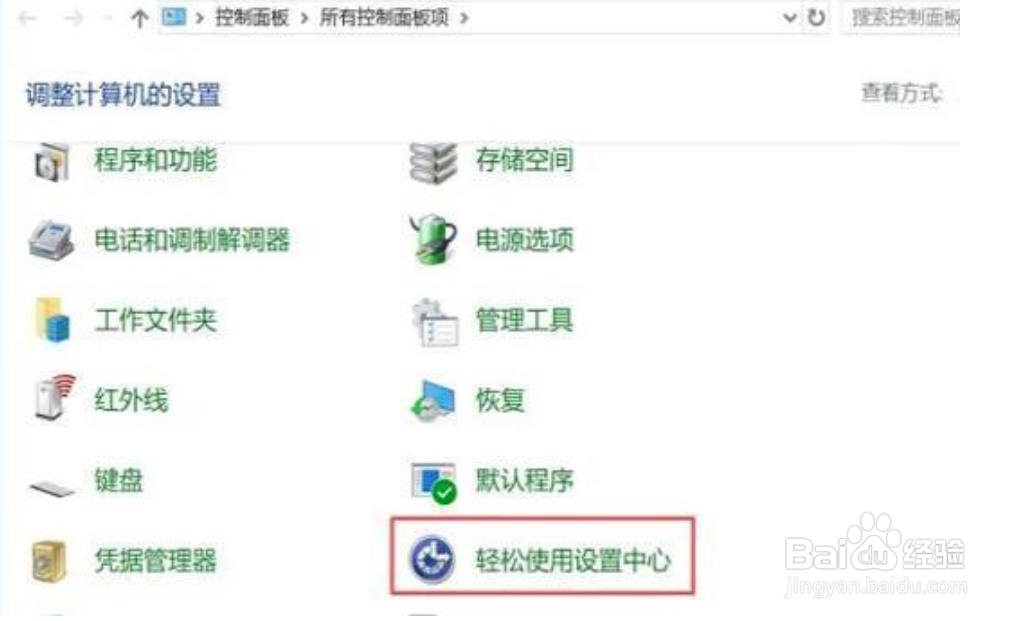
4、弹出的界面中点击‘’使键盘更易于使用‘’。

5、将‘’启用粘滞键‘’的勾选取消掉,点击应用,再点击确定就可以了。


1、连续按5次shift 。会出现“粘滞键”窗口,
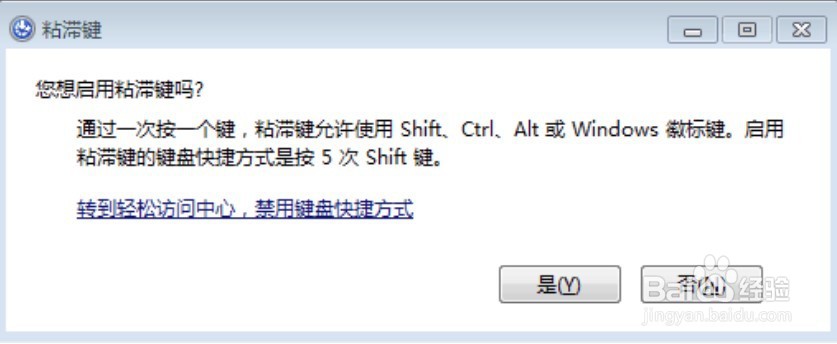
2、点击“转到轻松访问中心,禁用键盘快捷方式”。
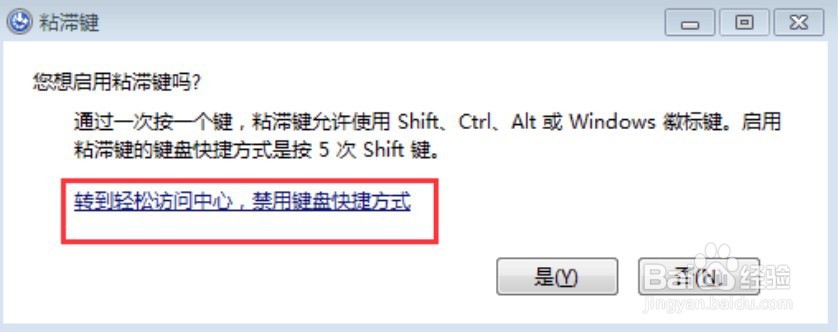
3、只勾去“启用粘滞键”,还是不能去除或禁止粘滞键,猛按shift还是出现“粘滞键”窗口。
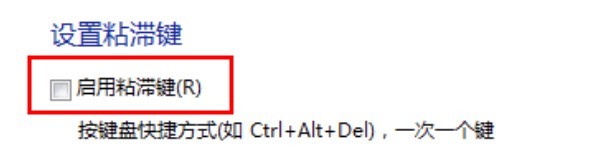
4、还要勾去连续五次shift键时启用粘滞键。这样下次再重复按SHIFT键,也不会出现“粘滞键”窗口。
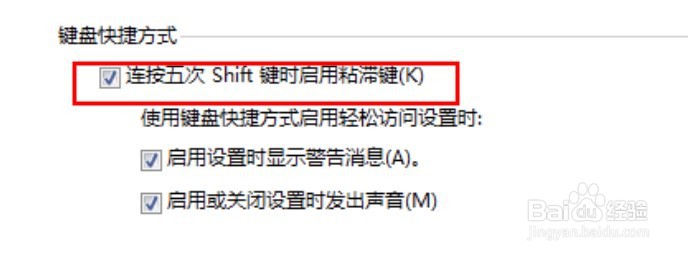
1、在电脑桌面的底部找到齿轮状的系统偏好设置按钮,点击即可。
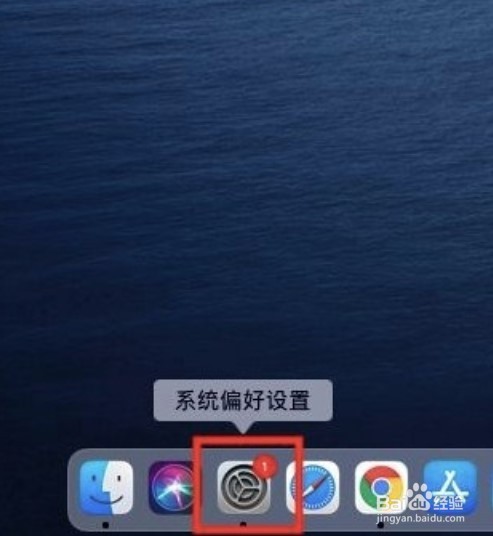
2、在页面上找到“辅助功能”选项并点击。
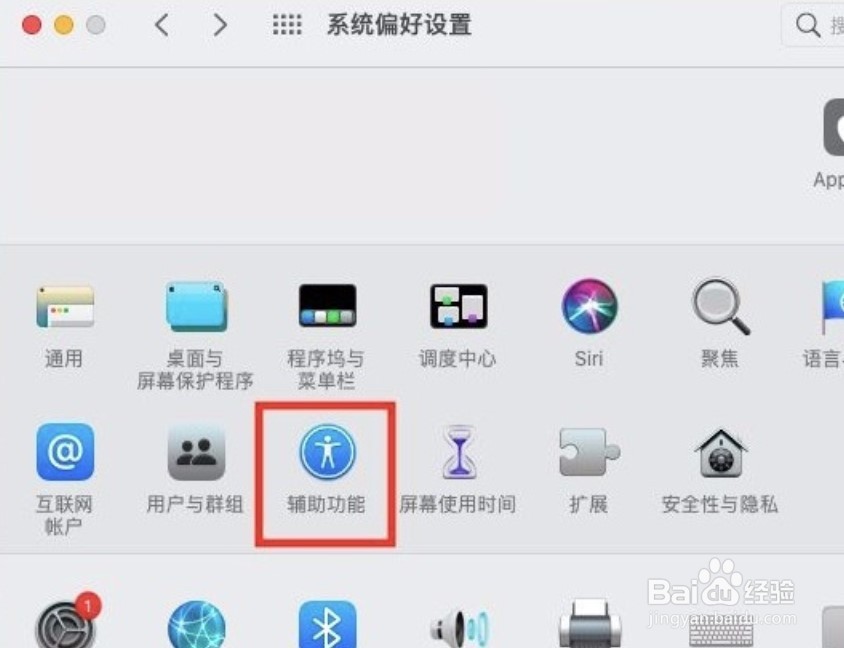
3、在页面左侧找到“键盘”选项,点击即可。
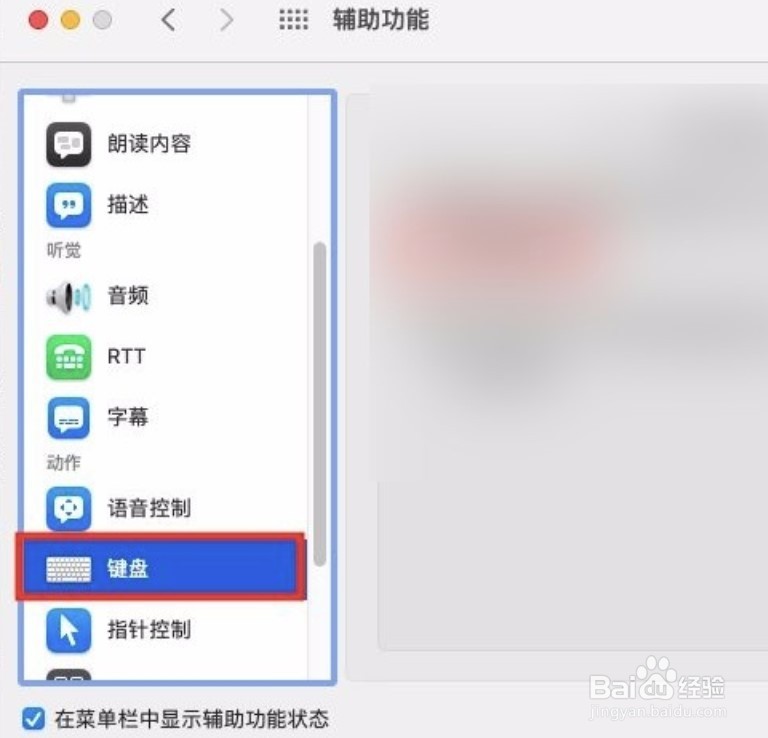
4、看到“启用粘滞键”选项,该选项的小方框中取消打勾,就成功关闭键盘粘滞键了。
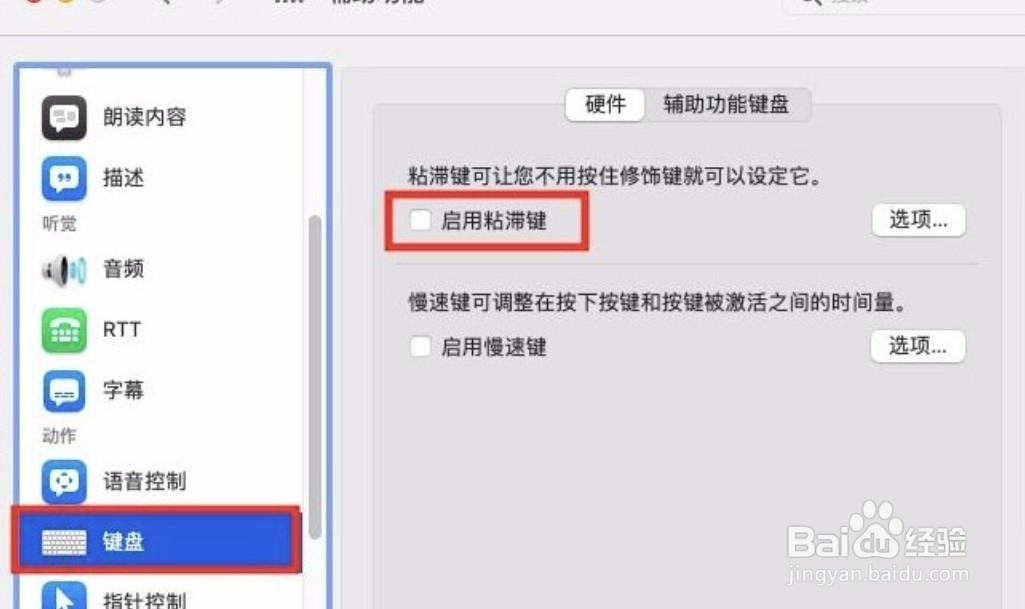
声明:本网站引用、摘录或转载内容仅供网站访问者交流或参考,不代表本站立场,如存在版权或非法内容,请联系站长删除,联系邮箱:site.kefu@qq.com。